Kako vratiti iPadOS 14 Beta na iPadOS 13
Unazaditi / / August 05, 2021
Mnogi od vas u uzbuđenju su nadogradili svoj iPad OS na iPadOS 14 Beta verziju. Kao što svi znamo da nadogradnja našeg sustava na beta verziju ponekad može stvoriti mnogo problema vezanih uz izvedbu. To može uzrokovati mnoge probleme poput rušenja aplikacija, zaostajanja ili usporenih performansi. Neki se ljudi mogu suočiti s problemima u vezi s radom na određenim aplikacijama. U tom ćete scenariju razmisliti o smanjenju sustava.
Sada je moguće vratiti na iPadOS 13, a to nije raketna znanost. U ovom ćemo članku to učiniti jednostavnim postupkom. Ovdje ćemo govoriti o jednostavnoj metodi za vraćanje vašeg iPadOS 14 Beta na iPadOS 13 verziju. Prije nego što krenete prema ovoj metodi, savjetovali bismo vam da sigurnosno kopirate sve svoje važne datoteke i podatke u Finder, iTunes ili iCloud. Dakle, krenimo s ovom metodom.

Kako vratiti iPadOS 14 Beta na iPadOS 13
Način nadogradnje iPadOS-a 14 Beta na verziju iPadOS-a 13 prilično je jednostavan, pazite da slijedite sve korake koje pomno spominjemo. Budući da se možete vratiti samo na verziju iOS-a 13.5.1, a zbog toga ne možete nižu verziju uređaja nižu od ove verzije.
Međutim, ovaj je postupak siguran, ali predlažemo da napravite sigurnosnu kopiju uređaja za svaki slučaj ako se pojavi bilo kakav problem koji odatle možete sigurno vratiti. Samo pravilno slijedite sve korake u ovoj metodi.
Koraci za vraćanje iPad OS 14 Beta na iPad OS 13 bez gubitka podataka
Korak 1: Prvo, što biste trebali učiniti je, naravno, preuzeti datoteku firmvera za iPad OS 13 (datoteka IPSW) i spremiti je na radnu površinu. Jednostavno idite na ovu vezu i odaberite model uređaja: IPSW datoteka
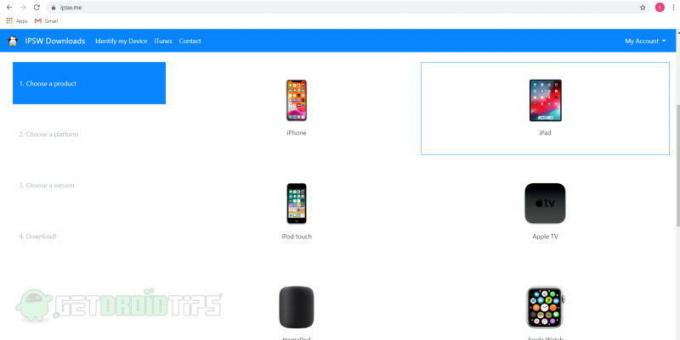
Korak 2: Sada spojite iPad ili iPhone s računalom ili Macom pomoću kabela. Provjerite jesu li pravilno spojeni.
Korak 3: Provjerite je li značajka Pronađi moj uređaj onemogućena na vašem iPadu / iPhoneu. Tu značajku možete pronaći u postavkama uređaja. Stavite svoj uređaj u način DFU (Ažuriranje firmvera uređaja) tako da iTunes ili Finder mogu prepoznati da je uređaj u načinu oporavka.
Korak 4: Nakon što završite sa svim datotekama za postavljanje i IPSW, samo naprijed. Sljedeći je korak otvoriti Finder ili iTunes na računalu ili prijenosnom računalu (ovisi o tome imate li macOS ili Windows). Na lijevoj strani vidjet ćete naziv uređaja. Pogledajte referencu na donjoj slici.
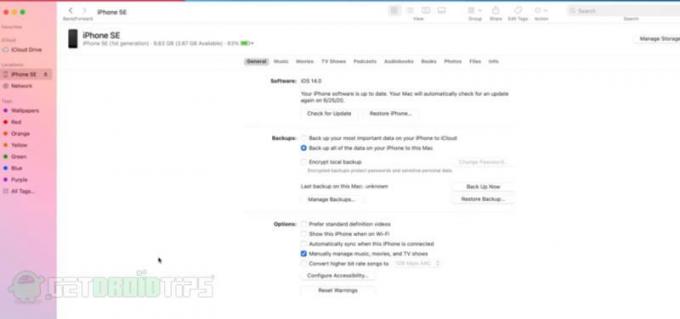
Korak 5: Odaberite svoj uređaj od tamo. Sada pritisnite i držite lijevu tipku opcije (na Mac-u) i tipku Shift (na Windowsima), dok držite tipku opcija ili tipku Shift samo kliknite provjeru mogućnosti ažuriranja ili vraćanja.
Skočit će se novi zaslon i dobit ćete mogućnost odabira IPSW datoteke koju ste ranije preuzeli. Samo otvori. Sad ste spremni. Pogledajte donji snimak zaslona:
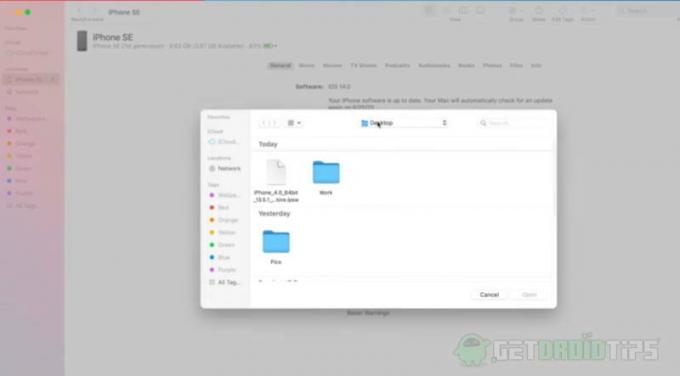
Korak 6: Dodirnite ažuriranje i pričekajte koju minutu da taj postupak završi. Ne ažurira se, već u osnovi smanjuje vaš uređaj s iOS 14 beta na iOS 13. Zato samo sjednite i pričekajte da ovaj postupak završi.

Korak 7: Sada, nakon što sve završi, samo provjerite svoj uređaj i vidjet ćete zaslon za postavljanje iOS-a. Na kraju, postavite uređaj ili vratite sigurnosnu kopiju.
Ovaj je postupak prilično sličan svim prethodnim procesima koje smo koristili za degradiranje naše verzije iOS-a. Jedino što trebate je jasno proći sve korake.
Zaključak
Dakle, radilo se o metodi za smanjenje verzije vašeg iPadOS 14 Beta na iPad OS 13. Sve što trebate je samo slijediti sve korake i nećete se suočiti s bilo kakvim problemom. U idealnom slučaju, ne biste trebali nadograditi svoj uređaj na Beta verziju odmah nakon izdavanja.
Trebali biste pričekati nekoliko dana dok se sve programske pogreške i problemi ne riješe i riješe. Ali ako nadogradite, uvijek možete slijediti gore spomenute korake. Što je najvažnije, uvijek vam preporučujemo da napravite sigurnosnu kopiju svih datoteka i podataka i slijedite postupak. Sve je to bilo oko toga. Hvala vam!
Izbor urednika:
- Kako koristiti značajku knjižnice aplikacija u iOS 14 i iPadOS 14
- Značajke, savjeti i trikovi iPadOS 14: Sve što smo pronašli
- Kako instalirati iPadOS 14 Beta 1 bez računa razvojnog programera
- Kako smanjiti Motorola One s Androida 10 na 9,0 Pie
- Vratite Samsung Galaxy M20 na nadogradnju s Androida 10 na 9.0 Pie update
Rahul je student računarstva s velikim zanimanjem za područje tehnologije i teme kriptovaluta. Većinu vremena provodi ili pišući ili slušajući glazbu ili putujući po neviđenim mjestima. Vjeruje da je čokolada rješenje svih njegovih problema. Život se dogodi, a kava pomaže.

![Kako instalirati Stock ROM na FPT X7 [datoteka firmvera]](/f/b840351b1c356d1d21917e9d4af33c33.jpg?width=288&height=384)

![Preuzmite A205FXXS6ASL4: zakrpa za siječanj 2020. za Galaxy A20 [Tajland]](/f/8f8177e3b8a176b4afa2839249dbac00.jpg?width=288&height=384)